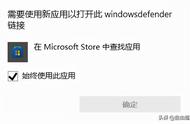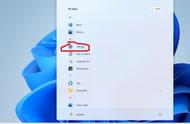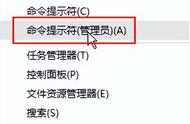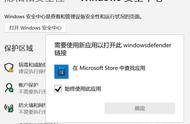windows11安全中心打不开怎么办?不少小伙伴们安装了win11系统后,想要开启win11自带的安全中心来守护自己的电脑,安全中心选项上有个叉,无法将其打开,也不知道这是什么原因。那么今天小编就来告诉大家windows11安全中心打不开怎么办,一起来看看吧。
windows11安全中心打不开怎么办
方法一、
1、鼠标右键点击任务栏上的开始菜单图标,在弹出的隐藏菜单中点击“应用和功能”;

2、进入Windows安全中心,点击右侧的三个点,选择“高级选项”;

3、在高级选项中找到“重置”按钮,点击即可;

4、若是找不到Windows安全中心这个应用功能,说明没有安装,那么就需要重新安装啦。
方法二、
1、一样是右键点开始菜单,选择“Windows终端(管理员)”;